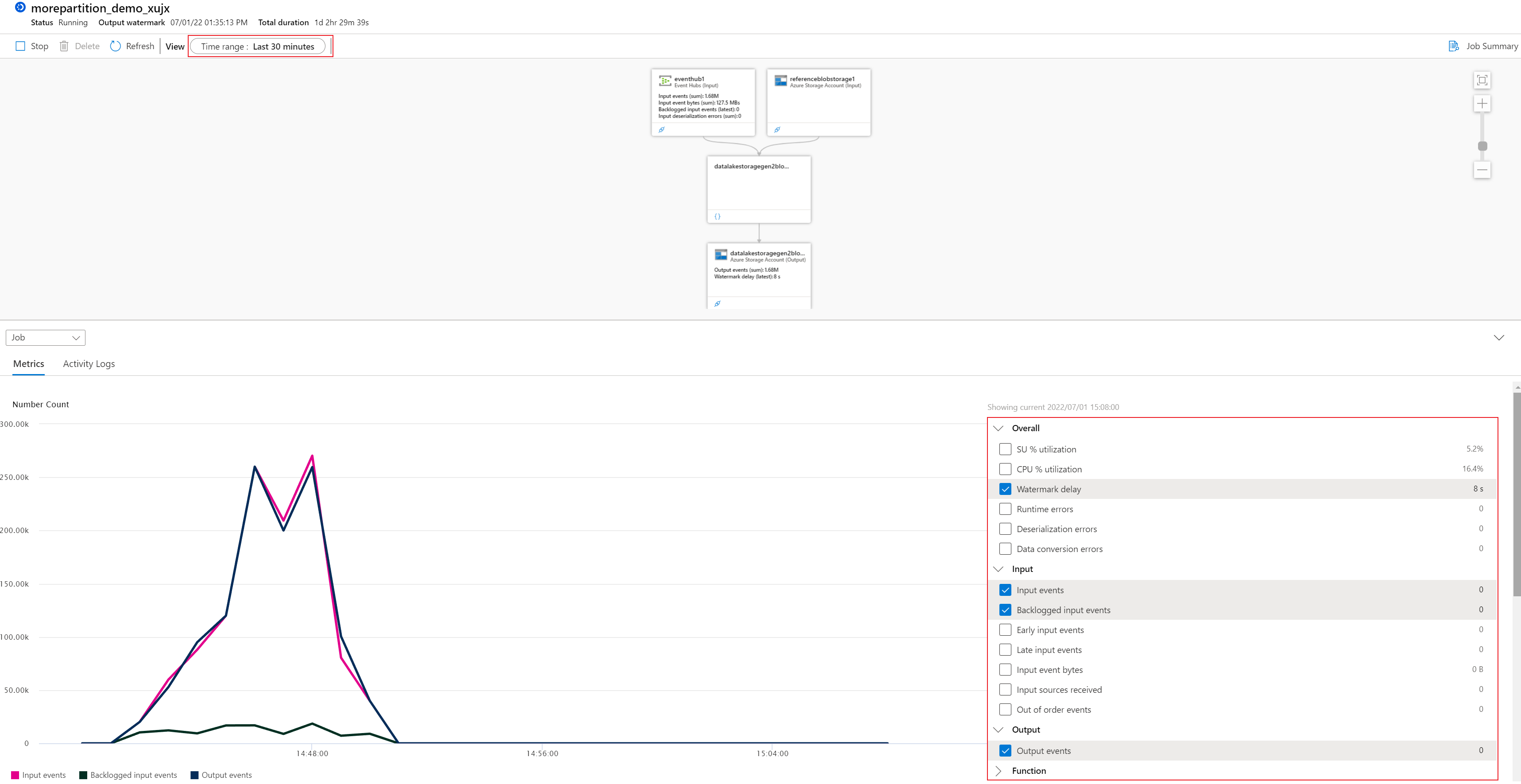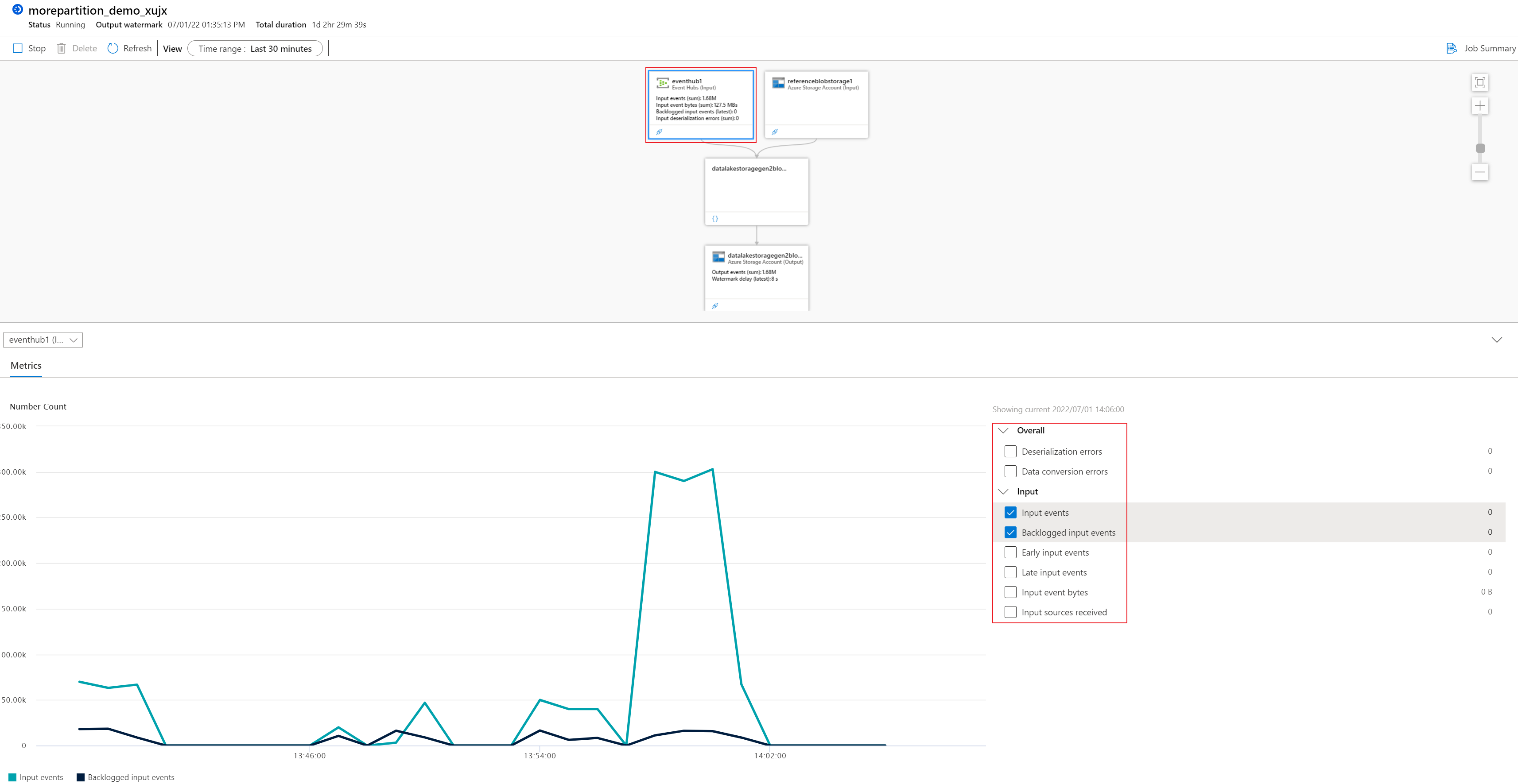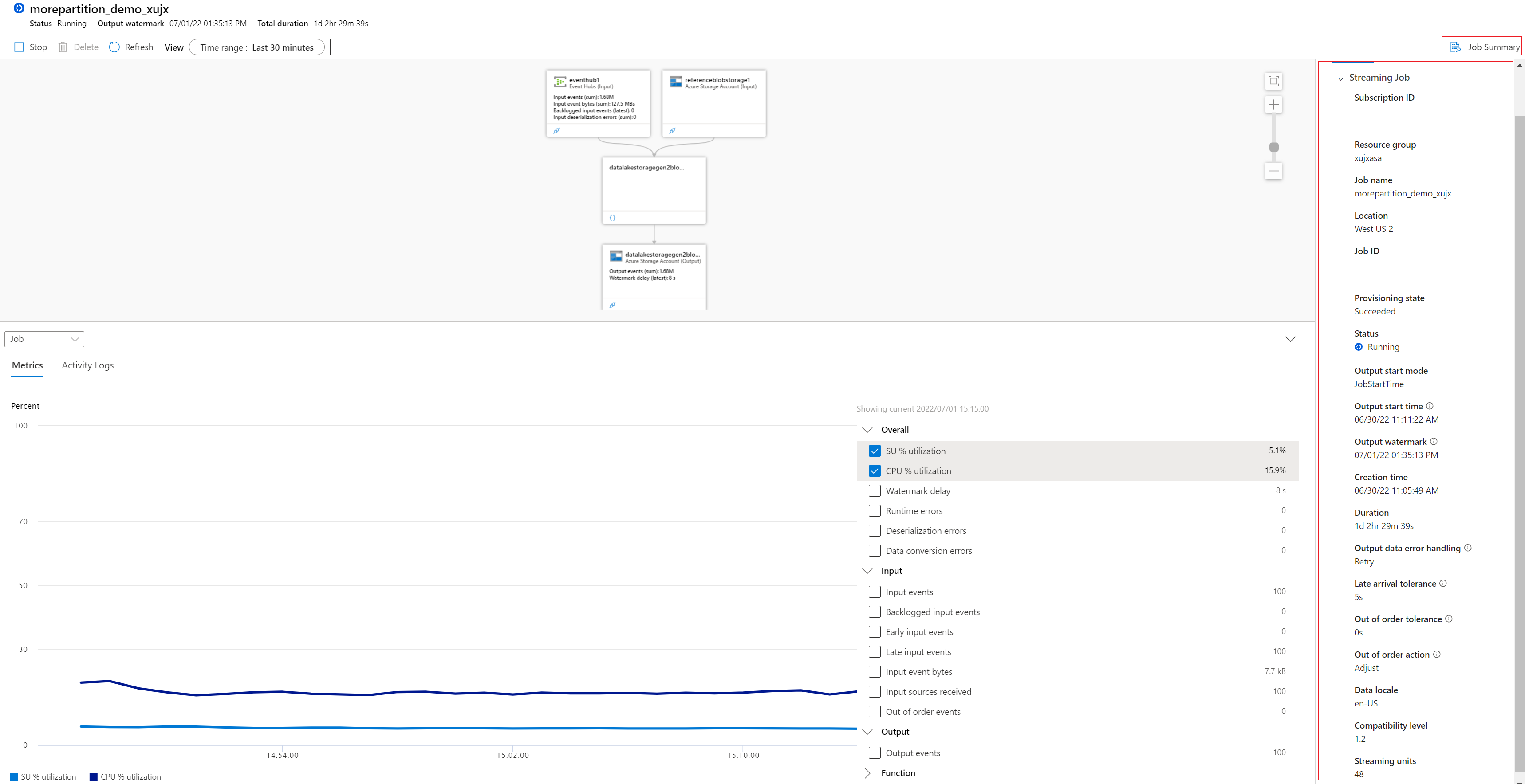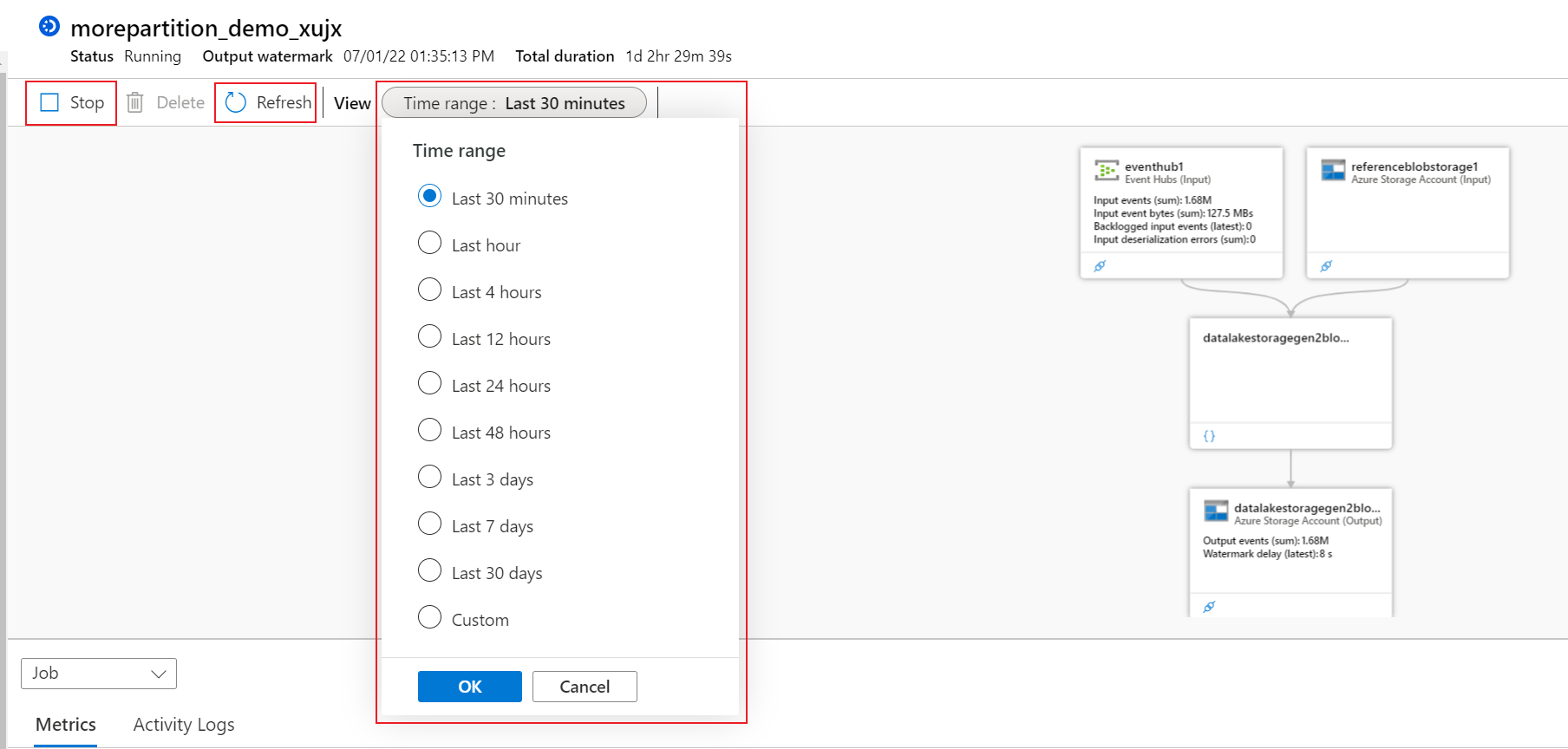Depuração com o diagrama de trabalho lógico (visualização) no portal do Azure
O diagrama de trabalho (diagrama físico e diagrama lógico) no portal do Azure pode ajudá-lo a visualizar as etapas de consulta do trabalho com sua fonte de entrada, destino de saída e métricas. Você pode usar o diagrama de tarefas para examinar as métricas de cada etapa e identificar rapidamente a origem de um problema ao solucionar problemas.
Este artigo descreve como usar o diagrama de trabalho lógico para analisar e solucionar problemas do seu trabalho no portal do Azure.
O diagrama de trabalho lógico também está disponível na extensão do Stream Analytics para VS Code. Ele fornece as funções semelhantes com mais métricas quando você depurar seu trabalho que é executado localmente em seu dispositivo. Para saber mais, consulte Depurar consultas do Azure Stream Analytics localmente usando o diagrama de tarefas.
Use o diagrama de trabalho lógico
No portal do Azure, localize e selecione um trabalho do Stream Analytics. Em seguida, selecione Diagrama de tarefas (visualização) em Ferramentas de desenvolvedor:
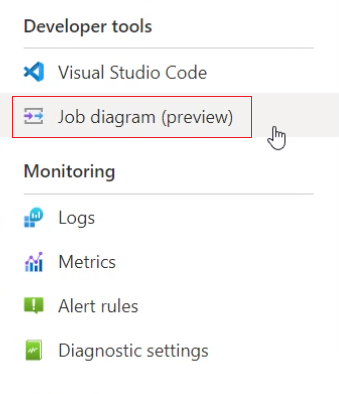
As métricas padrão de nível de trabalho, como atraso de marca d'água, eventos de entrada, eventos de saída e eventos de entrada em backlog, são mostradas na seção de gráfico para os últimos 30 minutos. Você pode visualizar outras métricas em um gráfico selecionando-as no painel esquerdo.
Se você selecionar um dos nós na seção do diagrama, os dados de métricas e as opções de métricas na seção do gráfico serão filtrados de acordo com as propriedades do nó selecionado. Por exemplo, se você selecionar o nó de entrada, somente as métricas relacionadas ao nó de entrada e suas opções serão mostradas:
Para ver o trecho de script de consulta que está mapeando a etapa de consulta correspondente, selecione o {}ícone ' no nó da etapa de consulta, conforme mostrado abaixo:
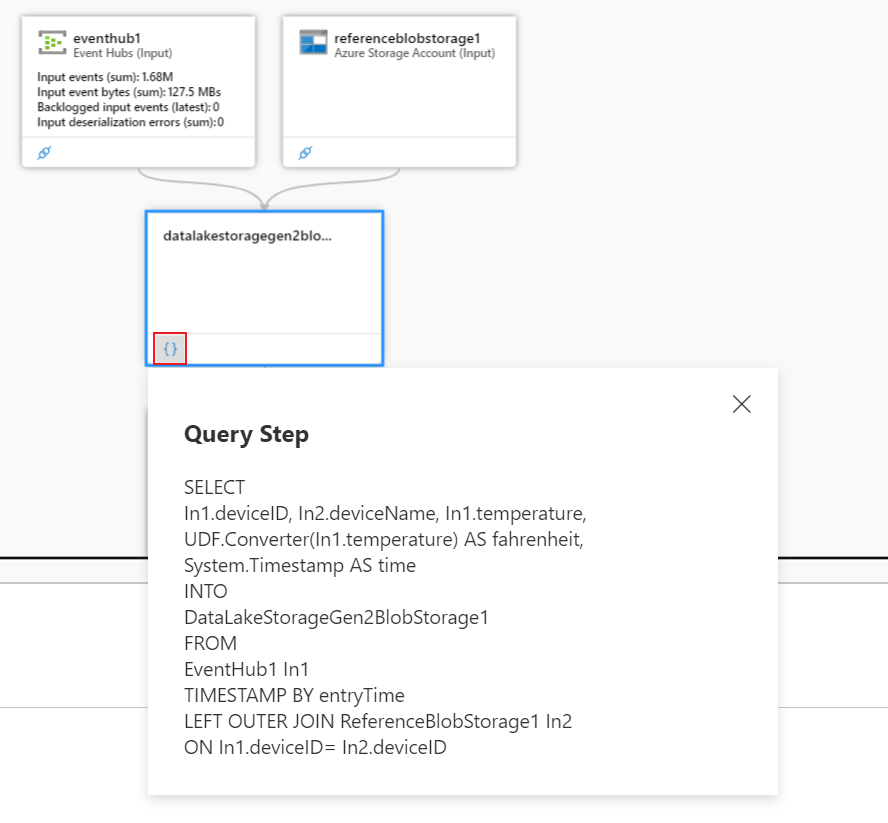
Para ver o resumo das informações gerais do trabalho, selecione o botão Resumo do trabalho no lado direito.
Ele também fornece as ações de operação de trabalho na seção de menu. Você pode usá-los para interromper o trabalho (botão Parar), atualizar os dados de métricas (botão Atualizar) e alterar o intervalo de tempo de métricas (Intervalo de tempo).
Solucionar problemas com métricas
As métricas de um trabalho fornecem muitos insights para a saúde do seu trabalho. Você pode visualizar essas métricas através do diagrama de trabalho em sua seção de gráfico no nível do trabalho ou no nível da etapa. Para saber mais sobre a definição de métricas de trabalho do Stream Analytics, consulte Métricas de trabalho do Azure Stream Analytics. O diagrama de tarefas integra essas métricas nas etapas de consulta (diagrama). Você pode usar essas métricas em etapas para monitorar e analisar seu trabalho.
O trabalho está funcionando bem com seu recurso de computação?
- SU (Memória) % de utilização é a percentagem de memória utilizada pelo seu trabalho. Se a utilização de SU (Memória) % for consistentemente superior a 80%, isso mostra que o trabalho está se aproximando da memória máxima alocada.
- % de utilização da CPU é a percentagem de CPU utilizada pelo seu trabalho. Pode haver picos intermitentes para essa métrica. Assim, verificamos frequentemente os seus dados percentuais médios. A alta utilização da CPU indica que pode haver gargalo da CPU quando o número de eventos de entrada em atraso ou atraso de marca d'água aumenta ao mesmo tempo.
Quantos dados estão a ser lidos?
As métricas relacionadas aos dados de entrada podem ser visualizadas em Categoria de entrada na seção de gráfico. Eles estão disponíveis na etapa da entrada.
- Eventos de entrada é o número de eventos de dados lidos.
- Bytes de eventos de entrada é o número de bytes de evento lidos. Ele pode ser usado para validar que os eventos estão sendo enviados para a fonte de entrada.
- A fonte de entrada recebida é o número de mensagens lidas pelo trabalho.
Existem erros no processamento de dados?
- Erros de desserialização é o número de eventos de entrada que não puderam ser desserializados.
- Erros de conversão de dados é o número de eventos de saída que não puderam ser convertidos para o esquema de saída esperado.
- Erros de tempo de execução é o número total de erros relacionados ao processamento de consultas (excluindo erros encontrados durante a ingestão de eventos ou resultados de saída).
Há algum evento fora de ordem que esteja sendo descartado ou ajustado?
- Eventos fora de ordem é o número de eventos recebidos fora de ordem que foram descartados ou receberam um carimbo de data/hora ajustado, com base na Política de Pedidos de Eventos. Ele pode ser afetado pela configuração da configuração "Eventos fora de ordem" na seção Ordenação de eventos no portal do Azure.
O trabalho está ficando para trás no processamento de fluxos de dados de entrada?
- Os eventos de entrada em lista de pendências informam quantas mensagens mais da entrada precisam ser processadas. Quando esse número é consistentemente maior que 0, isso significa que seu trabalho não pode processar os dados tão rápido quanto eles estão chegando. Neste caso, poderá ter de aumentar o número de Unidades de Streaming e/ou certificar-se de que o seu trabalho pode ser paralelizado. Você pode ver mais informações na página de paralelização de consulta.
Obter ajuda
Para obter mais assistência, experimente a nossa página de perguntas e respostas da Microsoft para o Azure Stream Analytics.
Próximos passos
- Introdução ao Stream Analytics
- Diagrama de tarefas do Stream Analytics (visualização) no portal do Azure
- Métricas de trabalho do Azure Stream Analytics
- Trabalhos do Scale Stream Analytics
- Referência de linguagem de consulta do Stream Analytics
- Referência da API REST de gerenciamento do Stream Analytics